UCSカードを Google Pay に追加する
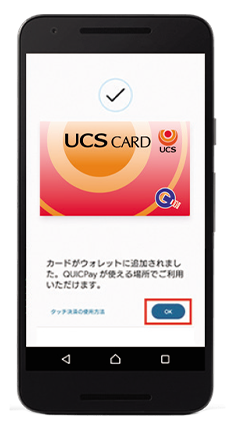
1.お手持ちのUCSカードを準備します。
2.Google Play™ より「Google ウォレット」をインストールします。
3.画面下の「+ウォレットに追加」ボタンをタップします。
4.「クレジットやデビットカード」を選択し、「+新しいクレジットカードかデビットカード」を選択します。追加したいカード情報をカメラで読み込むか、カード情報やセキュリティコード等を入力してください。
5.ワンタイムパスコードは携帯電話のSMSに送信されます。UCSネットサーブに携帯電話番号のご登録がお済みでない方は、あらかじめご登録をお願いします。
※カメラで読み取った情報が正しくない場合は、その場で修正してください。

